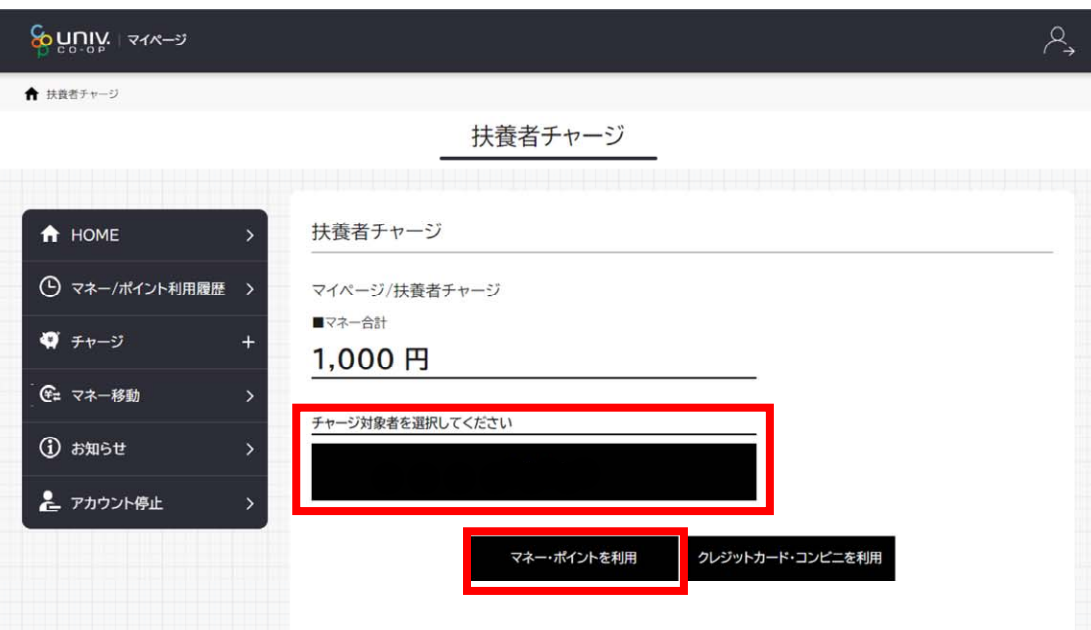お子様への電子マネーチャージ・食堂利用履歴確認の流れ
●保護者様からお子様への生協電子マネーチャージ(保護者チャージ)、お子様の食堂利用履歴のご確認が可能です。
●ご利用の際に、生協加入時に登録した保護者様のメールアドレスが必要となります。予めご確認いただき、お手続きください。1.大学生協アプリ(公式)登録をお願いします
次のリンクからアプリ登録手順を確認ください。生協アプリ登録手順はこちら
生協加入手続き時にメールアドレスを登録されていない保護者の方は次のリンクから確認ください。
生協加入手続き時にメールアドレスを登録されていない保護者の方
2.お子様のマネーの残高確認・お子様のマネーにチャージ
①生協アプリ決済画面の「チャージ」をタップ.png)
②チャージ方法画面の「保護者から学生へのチャージ」をタップ
.png)
③画面が切り替わり、右上のメニュー(三本線)タップし「保護者から学生へのチャージ」を選択します。
.png)
④「チャージ対象者」を選択します。
※お子様の氏名が表示されない場合、「自分チャージ(保護者様のマネーにチャージ)」が選択されています。
お子様へのチャージは、③で「保護者チャージ」を必ず選択してください。
※きょうだいなど複数のお子様ファミリー申請されている方は、複数名表示されます。チャージをしたいお子様を選択してください。
.png)
⑤対象者のマネー残高が下部に表示されます。「クレジットカード・コンビニ・銀行口座払いを利用」を選択します。
※チャージ方法は大学生協により異なる場合があります。
.png)
⑥チャージをする金額を設定し、「クレジット」または「コンビニ」、「銀行口座払い」を選択します。
※チャージは1,000円単位となります。(例:4,000円の場合は1,000円を4回 または1,000円と3,000円を選択)
※表示のない決済方法は選択できません。
※チャージ金額はお間違い無いようご注意ください。
.png)
⑦-1 クレジットカードご利用の場合
・チャージするマネーを選択します。
・チャージを行う保護者ご本人のクレジットカード情報を入力し、間違いがなければ「購入」ボタンを選択してください。
・クレジットカード決済完了後、お子様の電子マネーにチャージが実行されます。
※「購入」ボタンは一度のみ選択ください。通信状況により画面反映に少々お時間がかかる場合があります。
.png)
.png)
⑦-2 コンビニをご利用の場合
【対応店舗】セブンイレブン・ローソン・ファミリマート・ミニストップ・セイコーマート・デイリーヤマザキ
・チャージするマネーを選択します。
・保護者様の氏名、アドレスなど必要事項を入力し、「確定する」を選択します。
・お支払い内容、各コンビニでの支払方法画面が表示されます。(入力したアドレス宛にも「コンビニ決済」方法のメールが届きます)
・コンビニでのお支払い完了後に、お子様へのチャージが完了します。
※支払期限はお申込みから7日間です。支払期限を過ぎた場合はお手数ですが再度チャージをお申込みください。
※セブンイレブンでのチャージ上限は30,000円です。
.png)
.png)
.png)
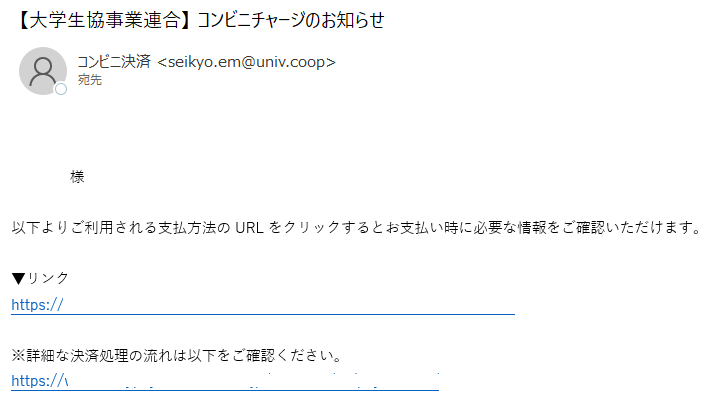
3.食堂利用履歴を確認する
①生協アプリ決済画面の「利用履歴」をタップします。
.png)
②保護者メニューの「学生本人の食堂利用履歴」をタップします。
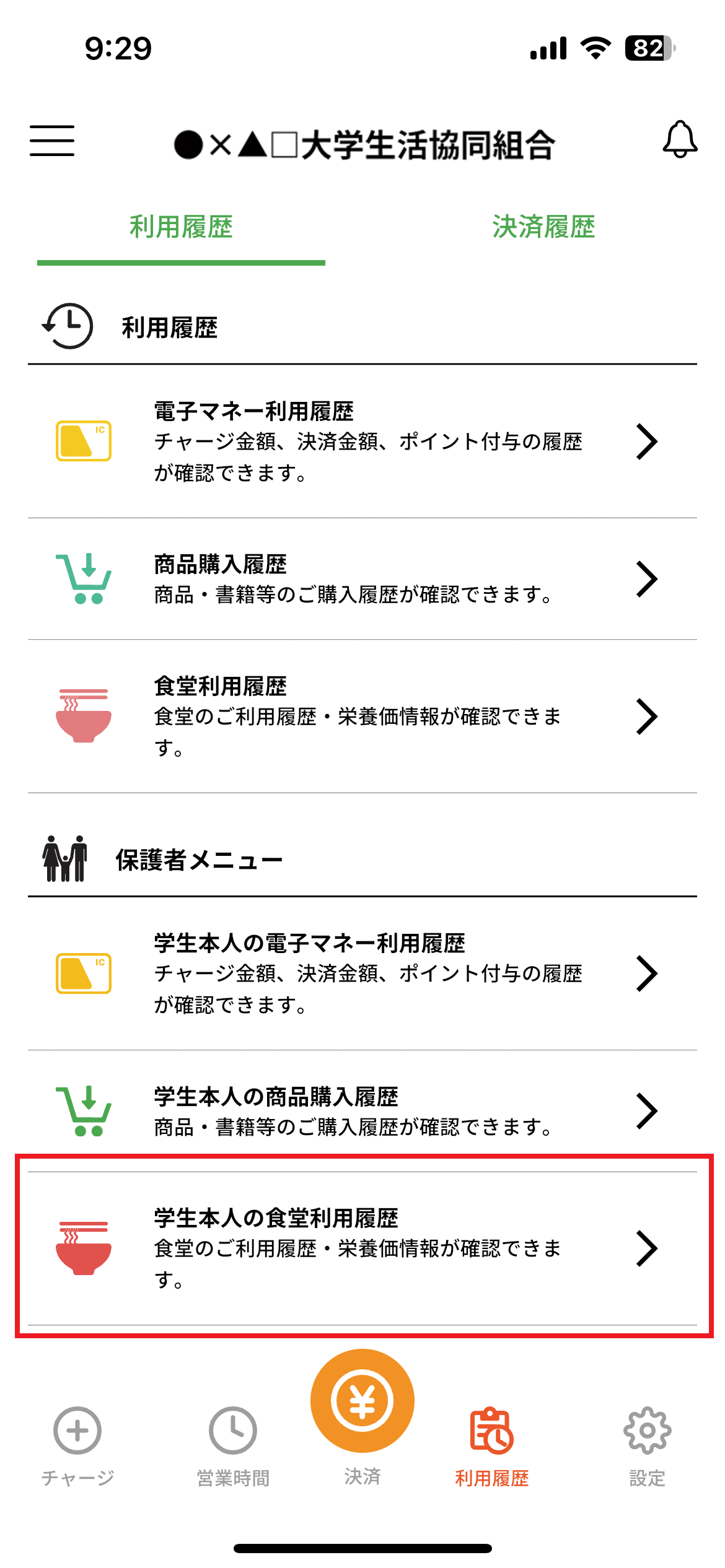
③履歴を表示したい学生をタップします。そのあと表示したい時間帯をタップします。
(選択がなければすべての時間帯の利用が表示されます)
表示したい期間を指定し「検索」をタップします。
(指定がなければ全期間表示されます)
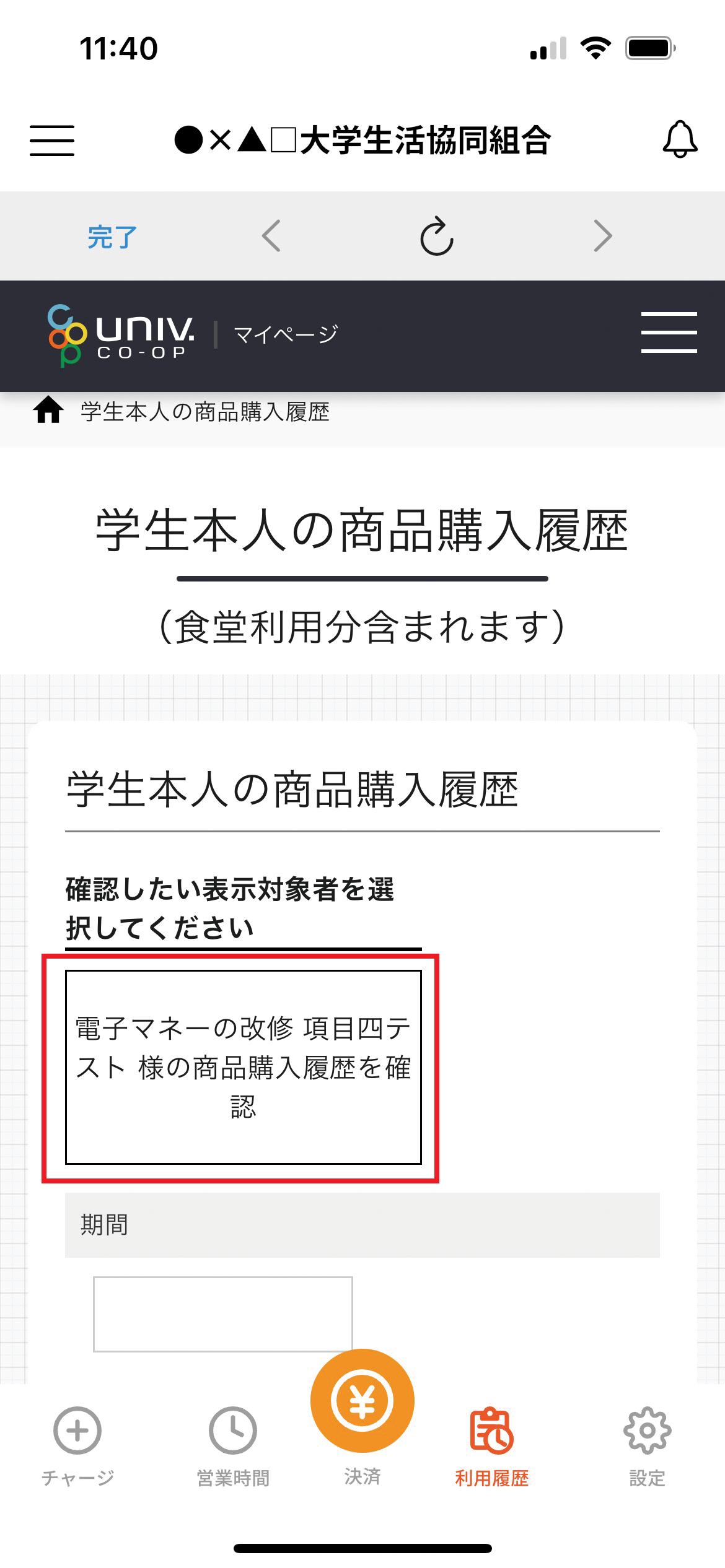
●学生本人の食堂利用履歴一覧が表示されます。
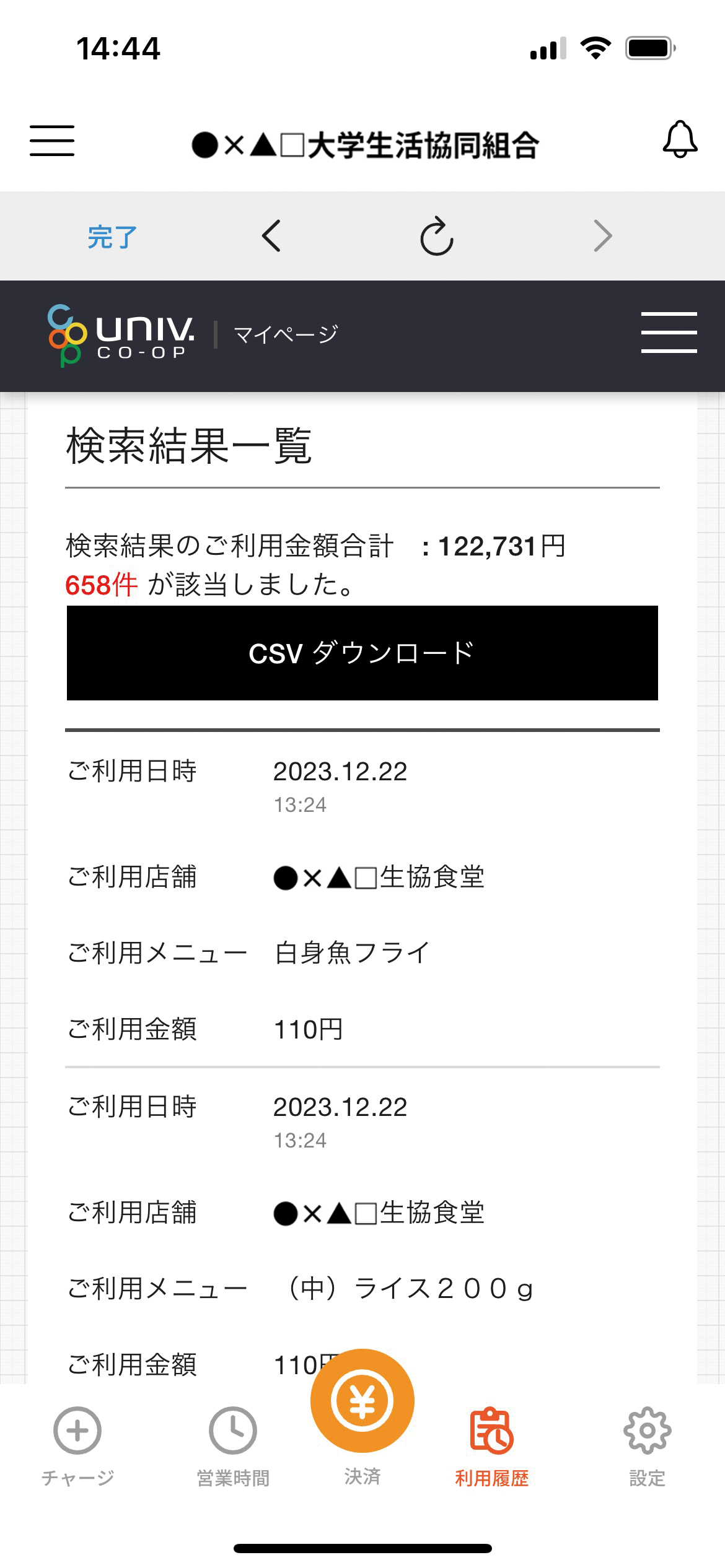
●栄養グラフを見るには右上のメニュー(3本線)をタップします。
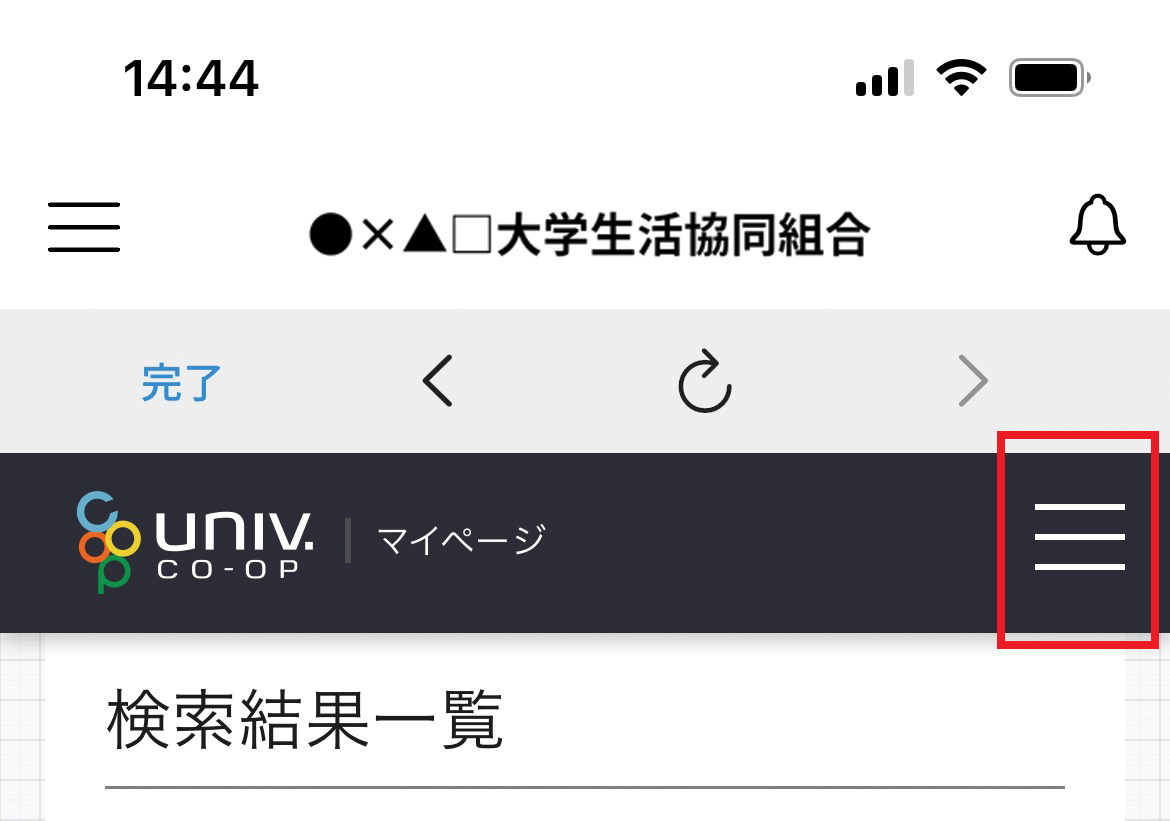
●「学生本人の食堂利用履歴」から確認できます。
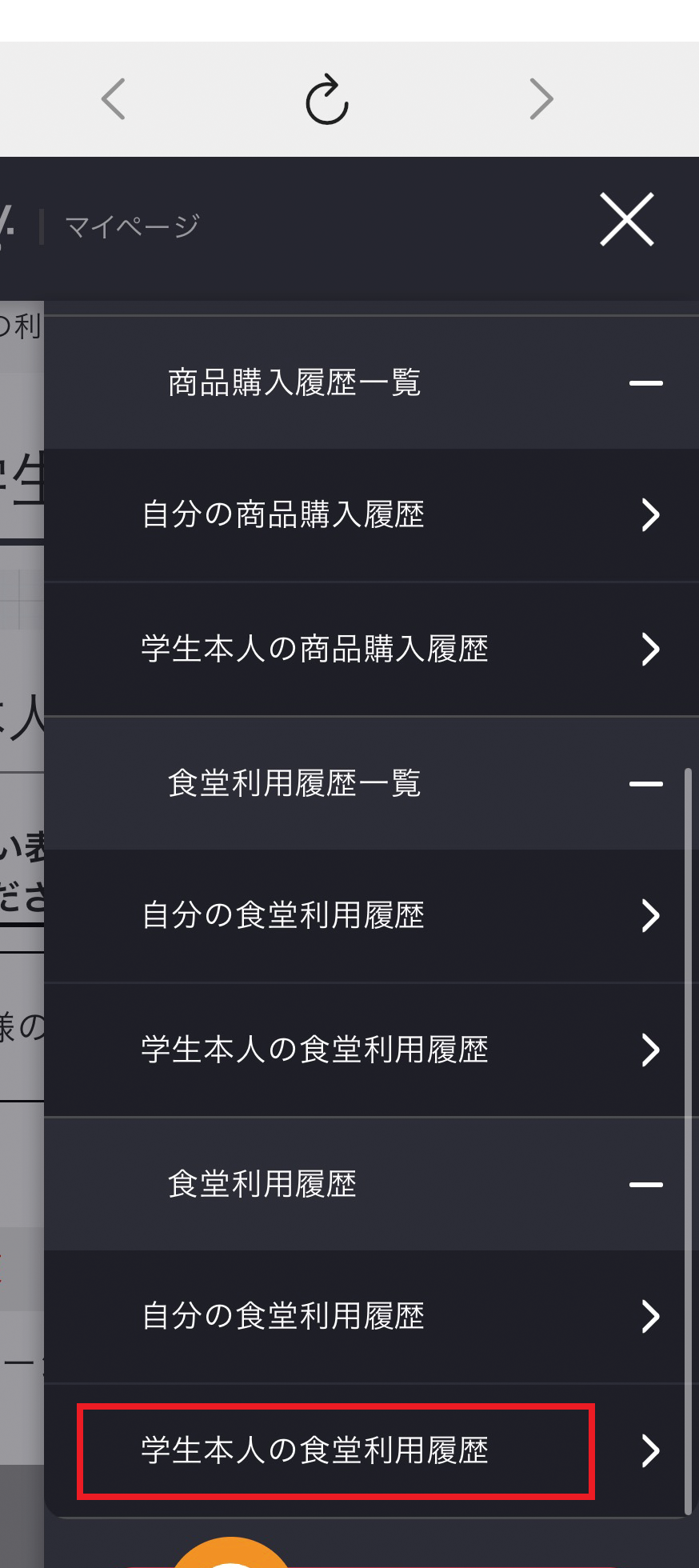
4.保護者チャージができない時の対処方法
誤って保護者自身の電子マネーにチャージしてしまった。扶養者(保護者)マネーチャージ画面で、「マネー・ポイントを利用」を選択します
チャージしたい金額を入力し、「確定する」を選択します。
保護者様のマネーからお子様のマネーにチャージがされます。